| 1 | Legg i dokumentet. | ||
| 2 | Start ScanSoft™ PaperPort™ 11SE som ble installert under installeringen av MFL-Pro Suite, for å skanne et dokument. | ||
| 3 | Klikk Fil og deretter Skann eller hent fotografi. Du kan også klikke knappen Skann eller hent fotografi. Panelet Skann eller hent fotografi vises til venstre på skjermen. | ||
| 4 | Klikk på Velg-knappen. | ||
| 5 | Velg WIA-Brother MFC-XXXX eller WIA-Brother MFC-XXXX LAN fra listen Tilgjengelige skannere (der XXXX er modellnavnet). | ||
| 6 | Merk av for Vis dialogboks for skanner på panelet Skann eller hent fotografi. | ||
| 7 | Klikk på Skann. Dialogboksen Ny skanning vises. | ||
| 8 | Juster om nødvendig disse innstillingene i dialogboksen Skanneroppsett: 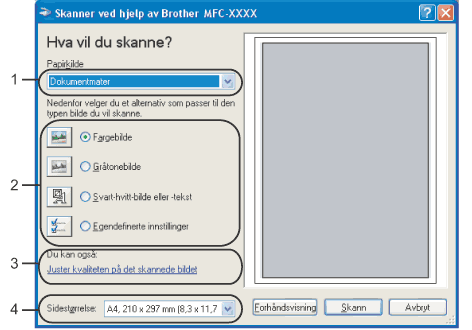 | ||
| 9 | Velg Dokumentmater fra rullegardinlisten Papirkilde (1). | ||
| 10 | Velg bildetypen (2). | ||
| 11 | Velg Sidestørrelse fra rullegardinlisten (4). | ||
| 12 | Hvis du vil endre noen avanserte innstillinger, klikker du Juster kvaliteten på det skannede bildet (3). Du kan velge mellom Lysstyrke, Kontrast, Oppløsning og Bildetype fra Avanserte egenskaper. Klikk på OK etter at du har valgt innstillinger. 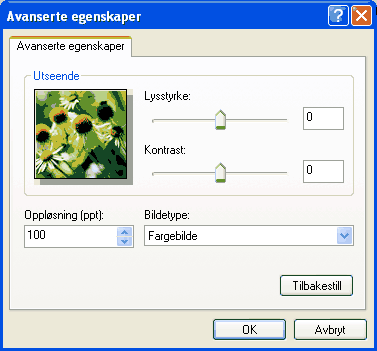
|